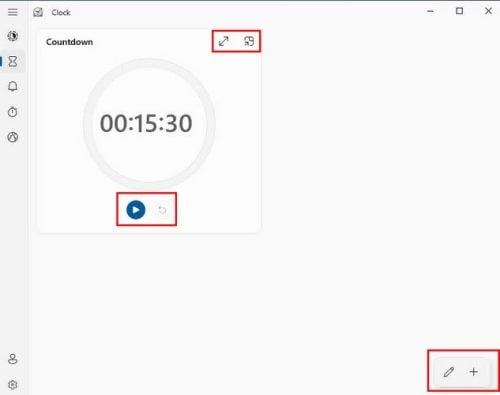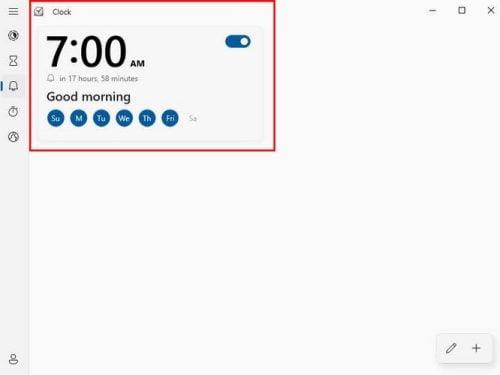Ja esat produktīvs, jums ir tā priekšrocība, ka paveicat daudz darba īsā laikā. Taču, tā kā dažādas lietas var novērst jūsu uzmanību, iespējams, neapzināsieties, cik daudz laika zaudējat, piemēram, pārbaudot WhatsApp ziņojumus vai ar darbu nesaistītus e-pastus. Kāpēc gan neizmantot integrēto Windows pulksteni, ja nevēlaties savā pārlūkprogrammā instalēt vēl vienu programmatūru vai paplašinājumu? Varat izsekot, cik daudz laika tērējat noteiktām lietām, un iestatīt laika ierobežojumu noteiktiem uzdevumiem.
Kā pilnībā izmantot Windows pulksteņa lietotnes priekšrocības
Piešķirot katram uzdevumam noteiktu laiku, varat iegūt priekšstatu par to, cik daudz varat paveikt. Piemēram, jums varētu būt septiņas darāmās lietas, un, ja katram uzdevumam veltāt stundu, jums būs pietiekami daudz laika, lai tās visas paveiktu. Bet, ja izmantojat taimera opciju Windows pulkstenī, varat iestatīt taimeri uz stundu katram uzdevumam, lai netiktu pārsniegts piešķirtais laiks.
Atverot taimera sadaļu, viens taimeris būs gatavs 15 minūtes. Jūs redzēsiet arī divas ikonas augšējā labajā stūrī. Ja bultiņas ir vērstas abos virzienos, taimeri palielināsies. Otra ikona piespraus taimeri jūsu ekrānam, lai jūs varētu turpināt darbu un redzēt, cik daudz laika ir atlicis. Zem taimera būs redzama atskaņošanas poga, lai to palaistu, un laika rediģēšanas iespēja.
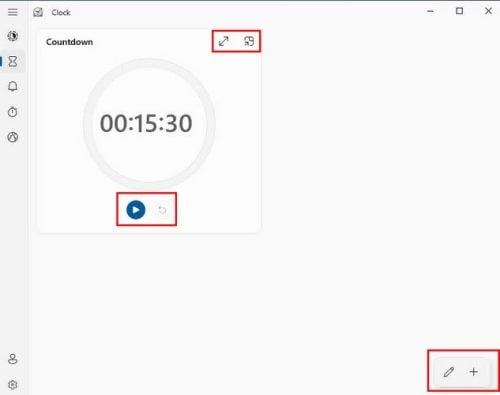
Taimera sadaļa operētājsistēmas Windows 11 pulksteņa lietotnē
Ikonas apakšējā labajā stūrī ļaus rediģēt jau esošos taimerus. Noklikšķinot uz zīmuļa ikonas, esošās ikonas kļūs pelēkas. Noklikšķiniet uz taimera, kuru vēlaties rediģēt, un izmantojiet bultiņas, lai mainītu laiku. Lai to dzēstu, tiks parādīta arī miskastes ikona. Plusa ikona apakšējā labajā stūrī ļauj pievienot vairāk. Taimerus nevar pārvietot noteiktā secībā, tāpēc esiet piesardzīgs, veidojot tos vajadzīgajā secībā.
Iestatiet modinātāju
Vai jūs dažreiz aizmirstat pārtraukt darbu, jo esat aizrāvušies ar to, ko darāt? Kāpēc gan neuzstādīt modinātāju, lai tas atgādinātu, ka jāsāk viss ietīt? Sadaļā Modinātājs jau ir iestatīts viens modinātājs pulksten 7:00, taču varat to rediģēt, to iespējojot.
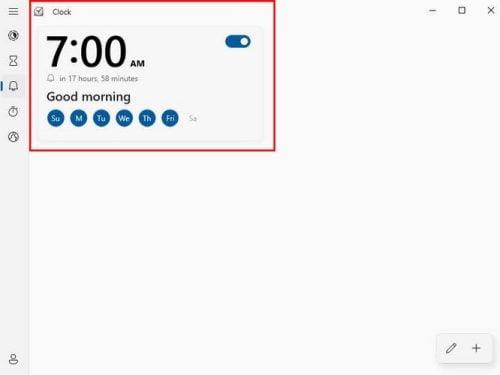
Windows modinātāja lietotne
Dienas, kad skanēs modinātājs, ir iezīmētas zilā krāsā, taču tās nevar rediģēt, noklikšķinot uz zilajiem apļiem. Kad tiek parādīts rediģēšanas logs, jums jāizvēlas trauksme un jāveic nepieciešamās izmaiņas. Jums būs arī iespēja rediģēt un pievienot citu modinātāju. Neaizmirstiet, ka modinātājam varat piešķirt arī nosaukumu.
Hronometrs
Vai darbā ir jāuzstāda runa un jāzina, cik tā ir? Noklikšķiniet uz pulksteņa lietotnes taimera opcijas, lai izsekotu, cik ilgs tas ir. Jūs redzēsit ikonas tieši virs hronometra, lai jūs varētu piespraust hronometru, lai jūs vienmēr varētu to redzēt vai palielināt. Varat izsekot stundām, minūtēm un sekundēm. Ir pat klēpja un atiestatīšanas poga.
Pasaules pulkstenis
Tas ir lielisks veids, kā redzēt, cik pulkstenis ir citās valstīs, lai jūs nezvanītu kādam nakts vidū. Katrai pilsētai, kuru pievienojat sarakstam, lietotne kartē pievieno atzīmi, lai parādītu, kur pasaules kartē atrodas pilsēta. Pulkstenis arī rādīs, cik stundu aiz vai uz priekšu pilsēta atrodas no jūsu atrašanās vietas.
Apakšējā labajā stūrī redzēsit trīs ikonas. Viens ļauj pievienot citu slēdzeni, otrs ļauj tos rediģēt, bet pēdējais ļauj salīdzināt visas sarakstā esošās pilsētas. Varat salīdzināt, piemēram, laikapstākļus vai to, kurās pilsētās ir uzlēkusi saule.
Fokusa režīms
Ir arī iespēja izmantot Focus Assist . . Tas ir vēl viens iebūvēts rīks, ko varat izmantot, lai paveiktu lietas un liktu datoram veikt tādas darbības kā, piemēram, paziņojumu izslēgšana. Varat arī pievienot savu Spotify kontu un pierakstīties ar savu Microsoft kontu, lai skatītu uzdevumu sarakstu.
Tālāka lasīšana
Kamēr mēs runājam par pulksteņiem, šeit ir daži ar pulksteni saistīti raksti, kurus jūs varētu vēlēties izlasīt. Piemēram, varat lasīt par to, kā mainīt Android 12 bloķēšanas ekrāna pulksteni . Turklāt, tā kā neviena lietotne nav ideāla, šeit ir raksts par pulksteņa lietotnes labošanu, kad tā nedarbojas .
Ja esat Linux lietotājs, varat redzēt, kā bloķēšanas ekrānā parādīt pulksteni un ziņojumu par prombūtni . Lai pabeigtu lietas, varat izlasīt par pamata pulksteni un pastiprināšanas pulksteni un to, kas tie ir.
Secinājums
Lai izmantotu rīkus produktīvākam darbam, nav jāinstalē cita lietotne. Windows pulksteņa lietotnē ir dažas iespējas, kuras varat izmantot, un tās var palīdzēt jums sekot līdzi lietām. Varat izmantot hronometru, taimeri, fokusa palīgierīci un pasaules pulksteni. Tie ir ērti rīki, lai sakārtotu savu laiku. Cik noderīgs jums šķiet pulkstenis? Dalieties savās domās zemāk esošajos komentāros un neaizmirstiet kopīgot rakstu ar citiem sociālajos medijos.